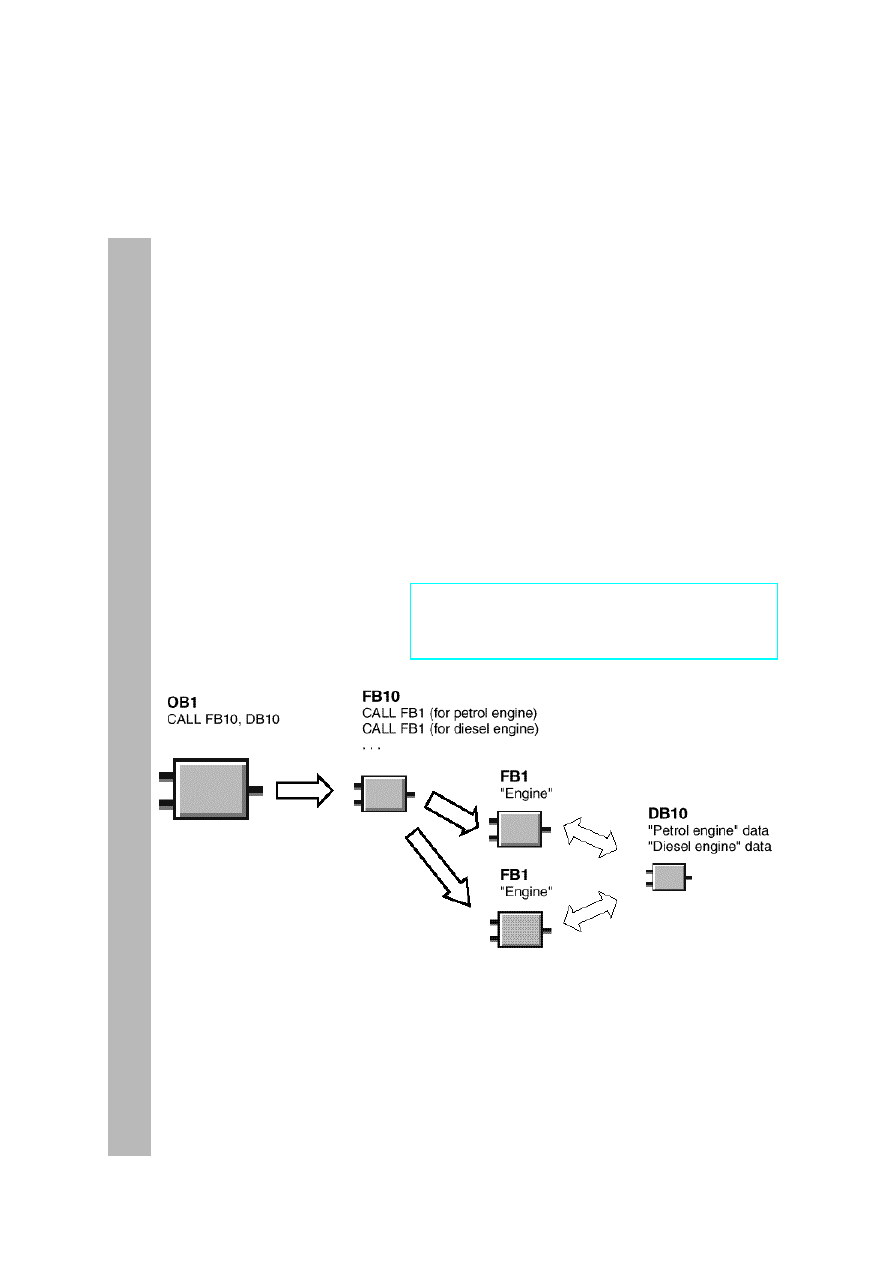
81
10 Programowanie wielokrotnego lokalnego bloku
danych
10.1 Zakładanie i otwieranie nadrzędnego bloku funkcyjnego
W rozdziale 5 został zaprogramowany blok funkcyjny FB1 „Engine”, który
sterował działaniem silnika. Przy wywoływaniu tego bloku w OB1
wykorzystywane były bloki danych „Petrol” (DB1) i „Diesel” (DB2). Bloki
danych zawierały parametry pracy danego silnika.
Co zrobić, jeśli w swoim programie potrzebujemy stworzyć układy sterowania
większej ilości silników.
Zgodnie z wcześniej przedstawionym tokiem postępowania należałoby
każdorazowo wywołać blok FB1 i stworzyć do niego kolejne lokalne bloki
danych. Byłyby to np. DB3 i DB4.
Można uniknąć tworzenia większej ilości takich bloków danych stosując
wielokrotny lokalny blok danych. Załóżmy zatem nowy blok funkcyjny ( w
naszym przykładzie FB10), i wywołajmy w nim niezmieniony blok FB1 jako
„lokal instanz”. Każdorazowo wywołanie FB1 powoduje dodanie danych w
DB10 – lokalnym bloku danych przyporządkowanym FB10. Wszystkie
wywołane FB będą pracować na jednym bloku (tutaj DB10).
W DB10 zintegorwane zostaną bloki DB1 i DB2.
Niezbędnym do tego jest zadeklarowanie FB1 w
zmiennych statycznych bloku FB10.
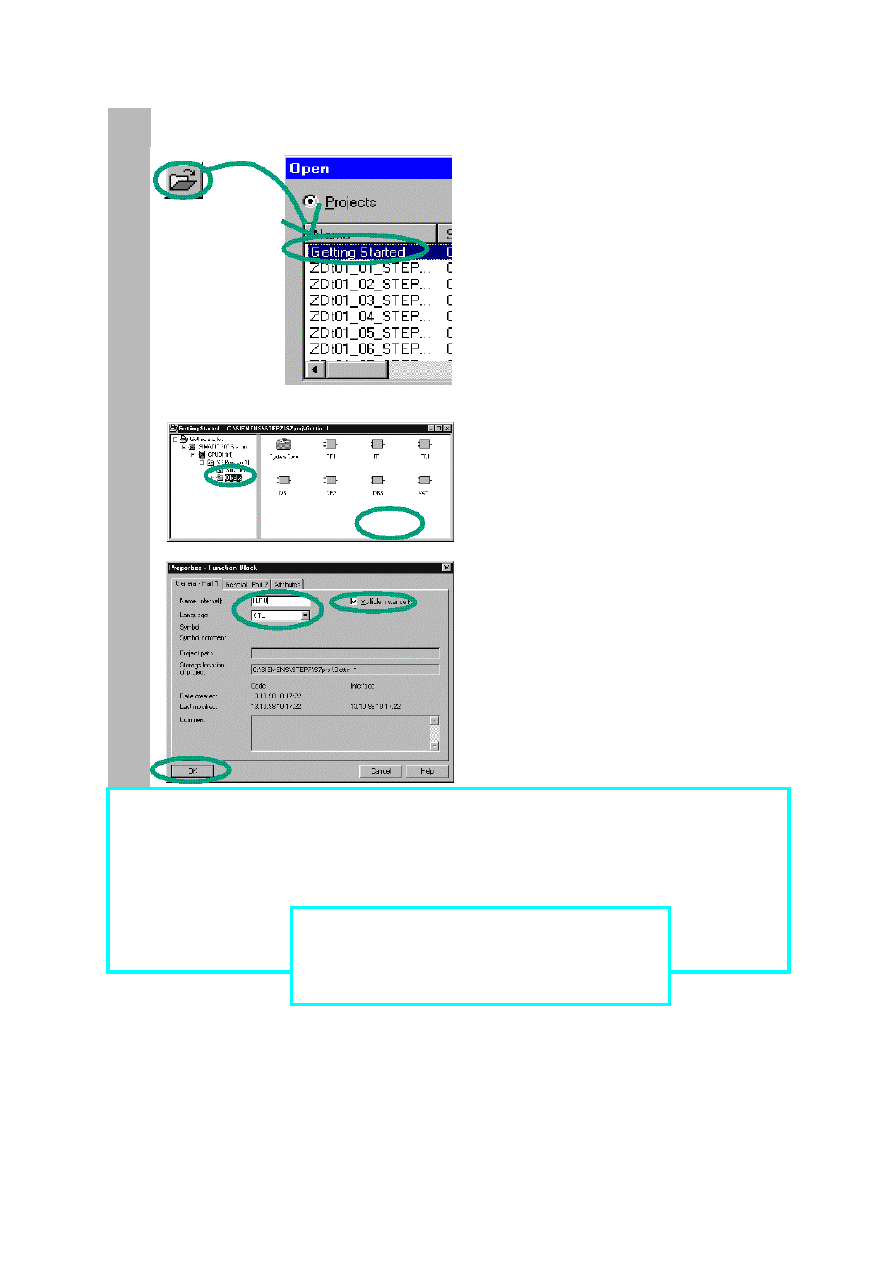
82
Znamy już programowanie w LAD, STL oraz FBD, a także reprezentację
symboliczną.
Jeśli zgodnie z rozdziałami 1-7 został
stworzony projekt „Getting Started”,
należy go otworzyć.
Jeśli nie, proszę otworzyć w
Managerze SIMATIC jeden z
projektów:
zEn01_06_STEP7__LAD_1-9 dla
LAD,
zEn01_02_STEP7__STL_1-9 dla STL
zEn01_04_STEP7__FBD_1-9 dla
FBD.
Otwórz folder Blocks.
Kliknij na prawej części okna prawym
klawiszem myszy i za pomocą menu
kontekstu wprowadź blok funkcyjny.
Zmień nazwę bloku na FB10 i ustal
dogodną postać programowania.
Jeśli jest to potrzebne, aktywuj opcję
Multiple instance, i zatwierdź
dokonane ustawienia przyciskiem OK.
Blok FB10 pojawi się w folderze
Blocks. Otwórz go podwójnie klikając.
Wielokrotne bloki danych mogą być tworzone w połączeniu z dowolnymi blokami
funkcyjnymi (np. z przeznaczeniem do sterowania zaworami). Jeśli chcemy
pracować wykorzystując bloki wielokrotne, należy uważać na to, by było to
możliwe zarówno dla bloku nadrzędnego, jak i podrzędnego.
Dalsze informacje znajdują się w Help >
Contents w rozdziaach "Programming
Blocks" i "Creating Blocks and Libraries."
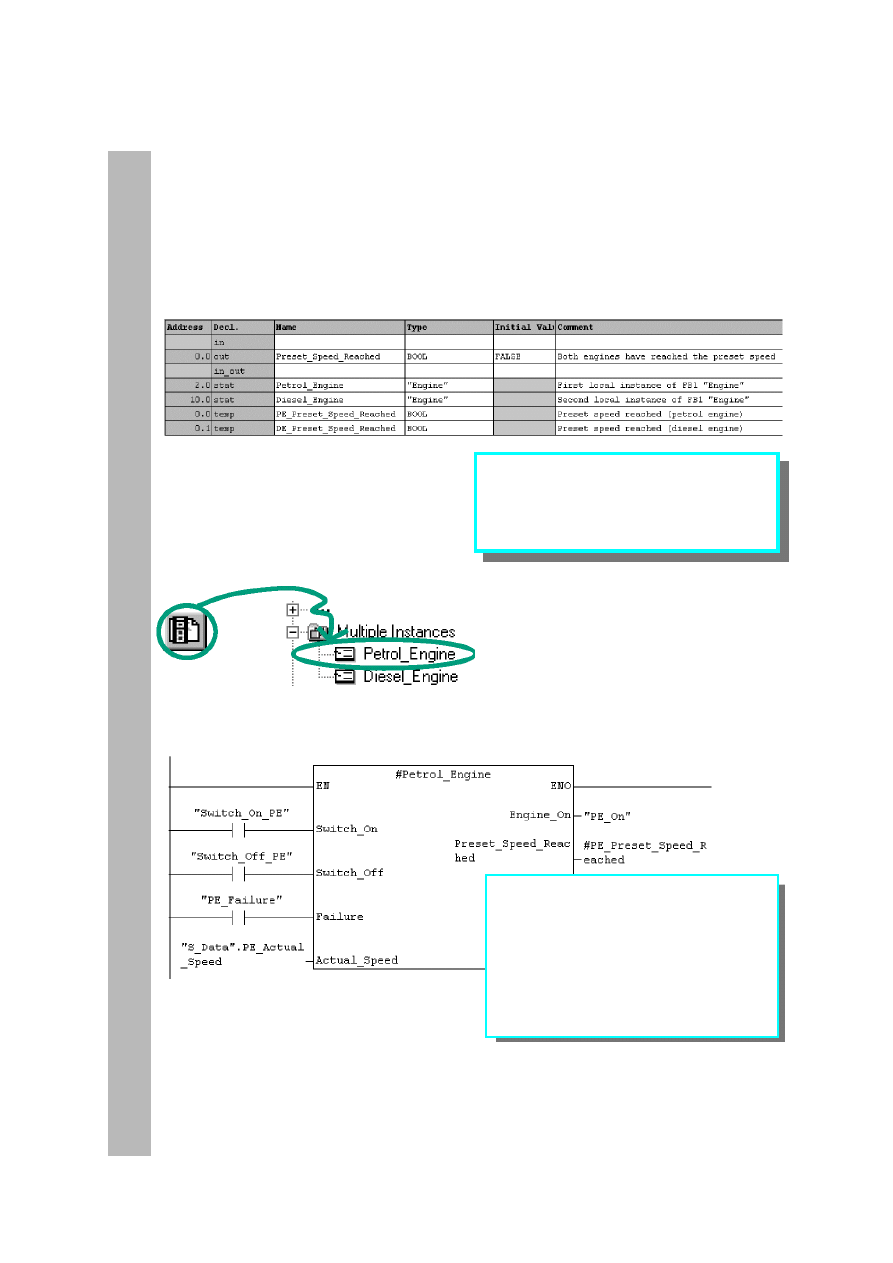
83
10.2 Programowanie FB10
By wykorzystywać blok FB1 jako wielokrotny należy dla każdego jego
wywołania stworzyć w części deklaracyjnej FB10 zmienne statyczne
(każdorazowo opisane inną nazwą). Jako typ danych należy wybrać FB1.
Wypełnienie tabeli deklaracji
Otwarte jest okno edytora programowego. Zadeklaruj do wywołania FB1
następujące zmienne.
Programowanie FB10 w LAD
Uzupełnij wejścia odpowiednimi stykami oraz nadaj stykom adresy np. w
postaci symbolicznej.
Zadeklarowane bloki wielokrotne znajdą
się w efekcie naszych działań w katalogu
elementów programowych pod nazwą
"Multiple Instances."
Wprowadź w sieci 1 wywołanie
wielokrotnego bloku
„Petrol_Engine”.
Teraz wartość bieżąca prędkości
obrotowej nie będzie czytana jak
dotychczas z słowa znaczników (jak w
rozdz. 5.6), ale ze stworzonego bloku
danych (patrz rozdz. 9.1). Ogólnie
adresem będzie "Data_Block"np.:
"S_Data".PE_Actual_Speed.
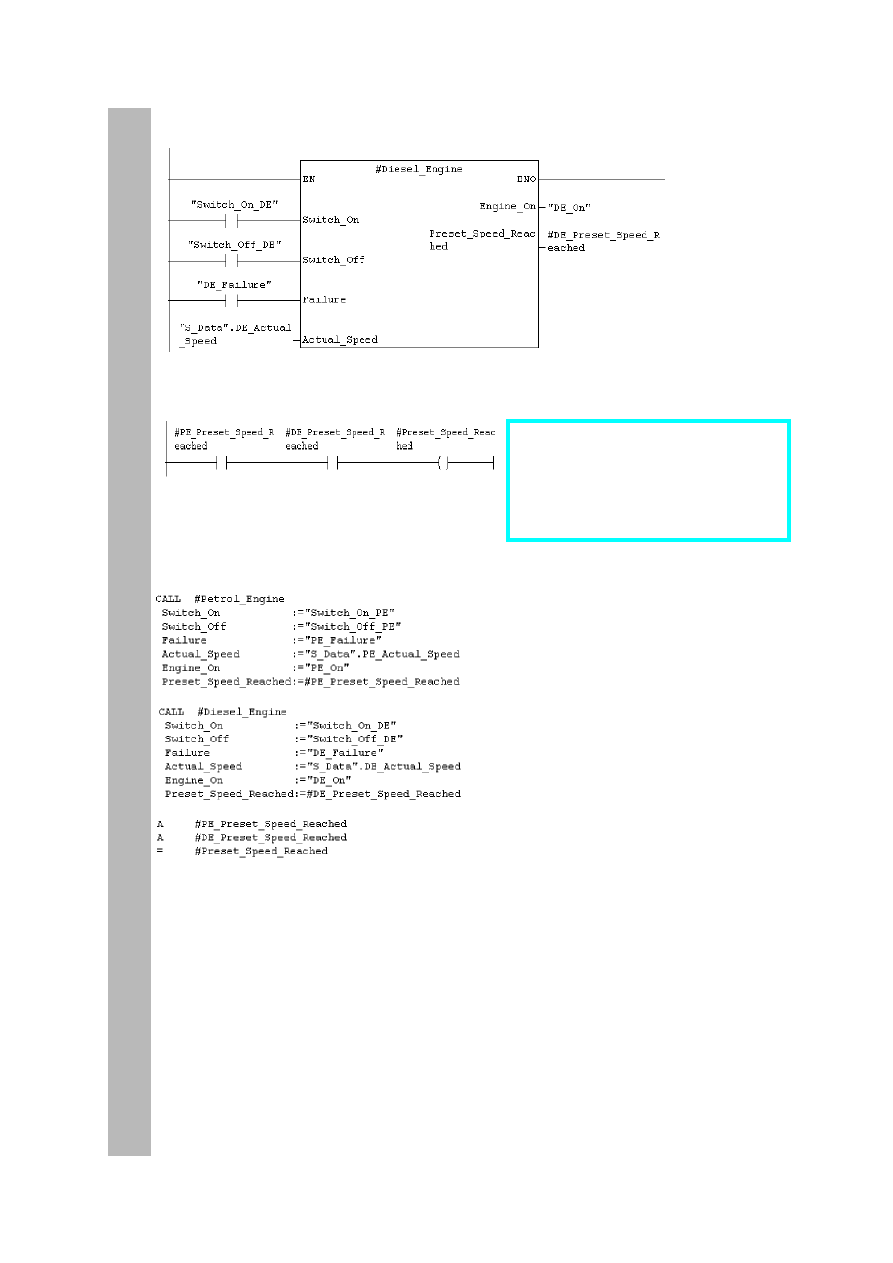
84
Wprowadź nową sieć i postępując zgodnie z poprzednim przykładem dołóż
wywołanie bloku dla silnika Diesla.
Wprowadź kolejną sieć i zaprogramuj połączenie szeregowe odpowiednio je
adresując. Następnie zapisz program i wyjdź z bloku programowego.
Programowanie FB10 w STL
Zmienne lokalne
("PE_Setpoint_Reached" i
"DE_Setpoint_Reached") przypisane
zostaną do parametru wyjściowego
"Setpoint_Reached," który będzie
mógł być wykorzystany w OB1.
W przypadku programowania w
postaci STL wstaw nowy segment,
ustaw kursor na polu wprowadzania
programu, i wpisz obok
przedstawione instrukcje.
Zapisz wprowadzony program i
zamknij blok.
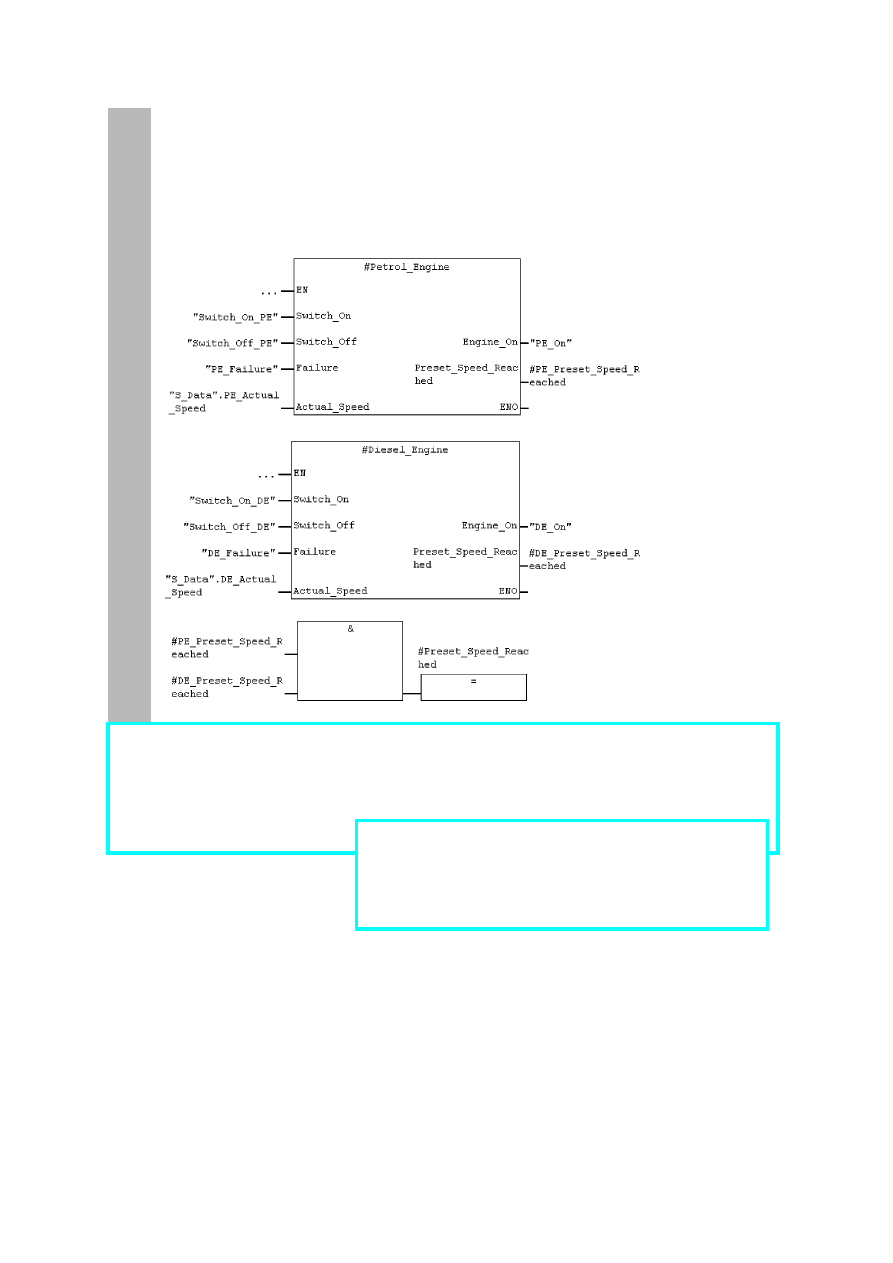
85
Programowanie FB10 w LAD
W przypadku programowania w FBD, ustaw kursor na polu wprowadzania
programu w nowej sieci, i wprowadź z katalogu odpowiedni diagram funkcyjny.
Zabezpiecz wprowadzony program i zamknij obrabiany blok.
By było możliwe wywołanie wielokrotne bloku FB1, blok nadrzędny FB10 musi
być sam wywołany np. w OB1.
Bloki wielokrotne można programować z przeznaczeniem dla FB. Nie można
zaprojektować bloku wielokrotnego dla funkcji.
Dalsze informacje znajdują się w Help >
Contents w rozdziale "Programming Blocks,"
"Creating Logic Blocks," i "Multiple Instances in
the Variable Declaration Table."
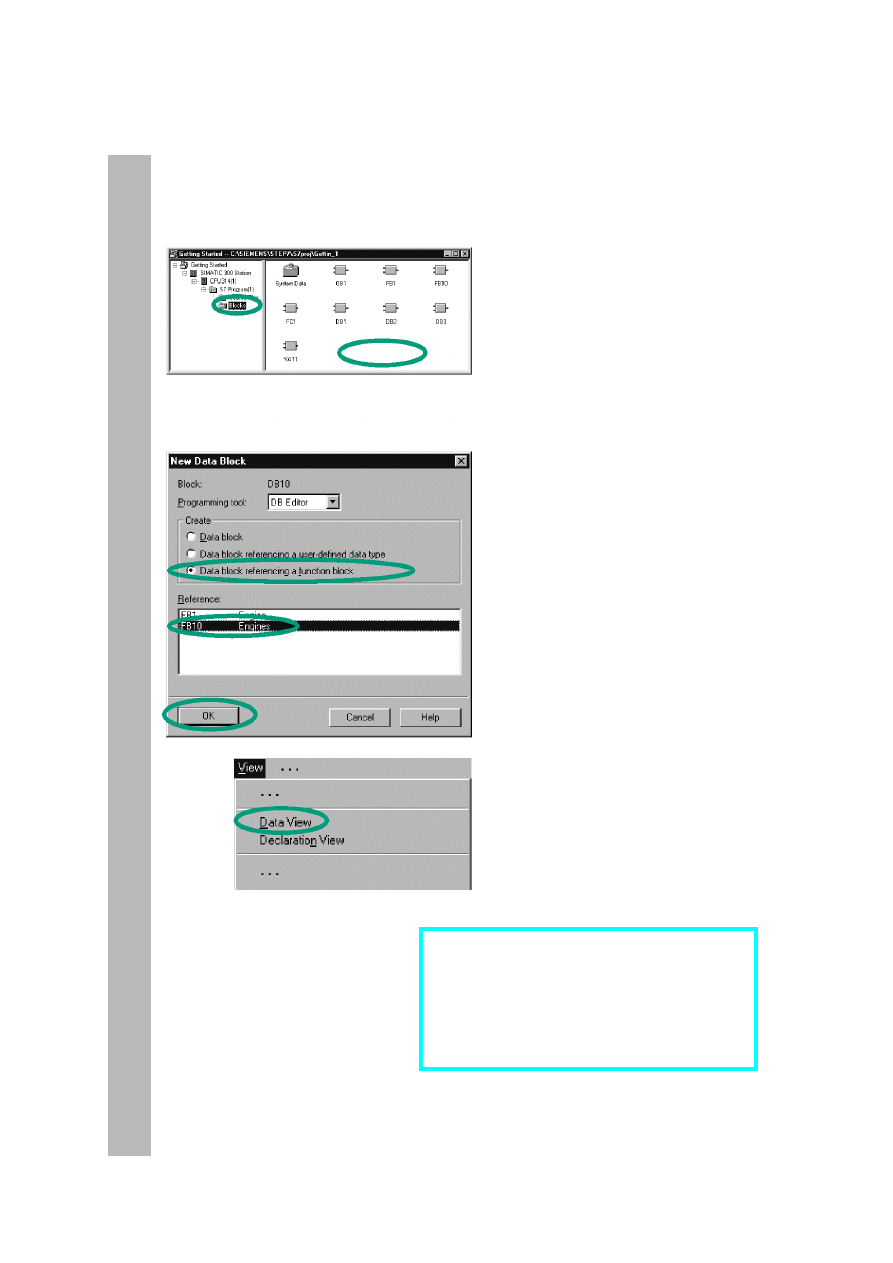
86
10.3 Tworzenie DB10 i wstawianie aktualnych wartości
Nowotworzony blok DB10 będzie zastępować bloki DB1 i DB2. W nim zostaną
zapamiętane dane dla silnika benzynowego i Diesla, które potem będą
wykorzystywane przy wywołaniu bloku FB10 w bloku OB1. (patrz też
wywołanie FB1 w OB1.)
Uzupełnij nasz projekt
wprowadzając do foldera Blocks
blok DB10 (wykorzystując menu
kontekstu uruchamiane prawym
klawiszem myszy).
Zmień w tym celu numer bloku na
DB10, oraz zatwierdź ustawienia
klawiszem OK.
Blok DB10 zostanie wprowadzony.
Otwórz ten blok, otworzy się
wóczas okno dialogowe „New Data
Block”.
Wybierz opcję Data block
referencing a function block i
zaznacz FB10.
Zatwierdź ustawienia przyciskiem
OK.
Blok danych DB10 zostaje otwarty.
Ustaw postać View > Data
View.
Postać wyświetlania danych umożliwia
wyświetlenie szczegółowych wartości, także
takich, które wynikają z wywołania bloku FB1.
Postać deklaracyjna prezentuje dane w
formacie zadeklarowanych parametrów w
FB10.
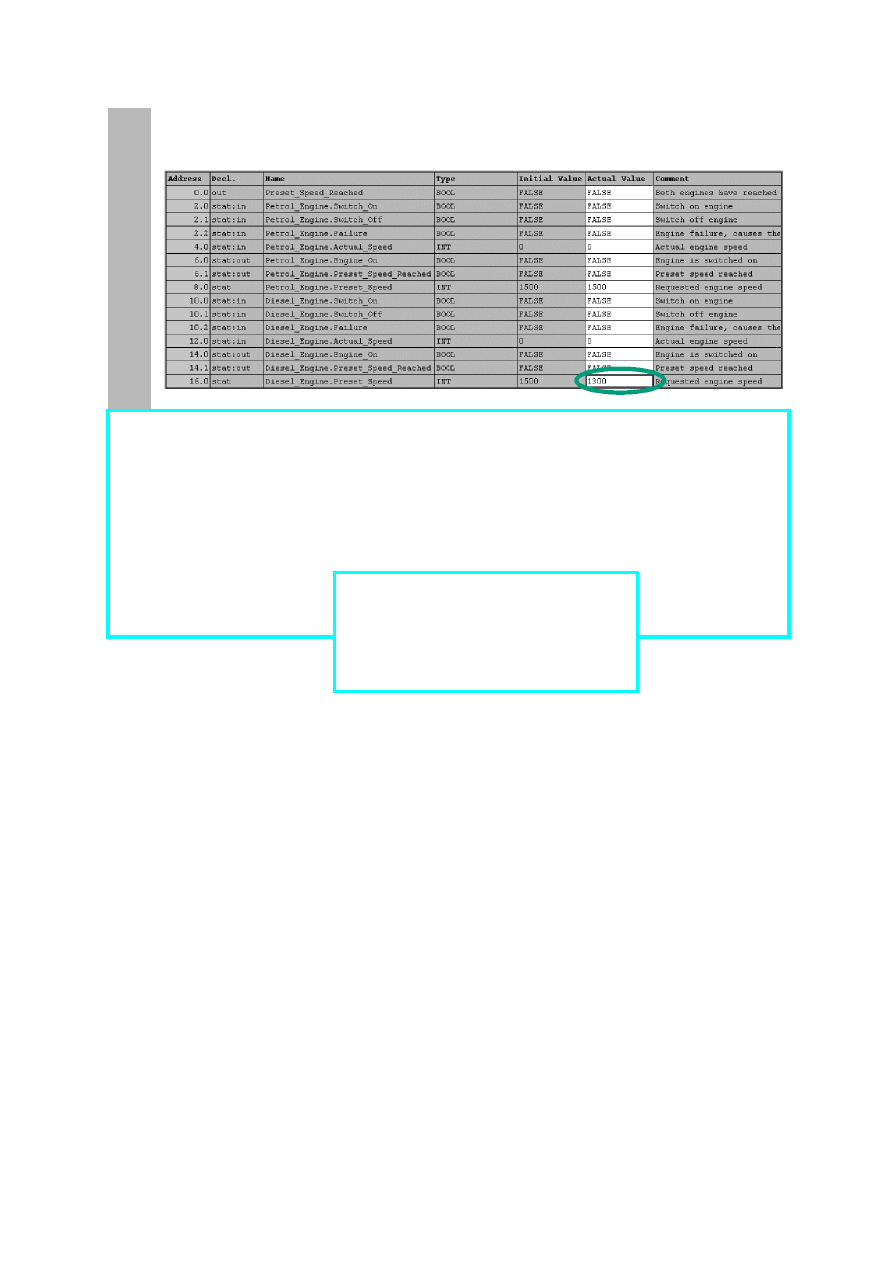
87
Zmień aktualną wartość dla silnika Diesla na 1300, zapisz zmiany i zamknij
blok.
W postaci deklaracyjnej tabeli widoczne są tylko ogólne dane dla poszczególnych
silników.
Zmienne wewnętrzne bloku FB1 posiadają swoje nazwy symboliczne np.
„Eingine_On”. Dostęp do nich jest możliwy dzięki podaniu pełnej nazwy np.:
"Petrol_Engine.Switch_On."
Dalsze informacje znajdują się w
Help > Contents w rozdziale
"Programming Blocks" i "Creating
Data Blocks."
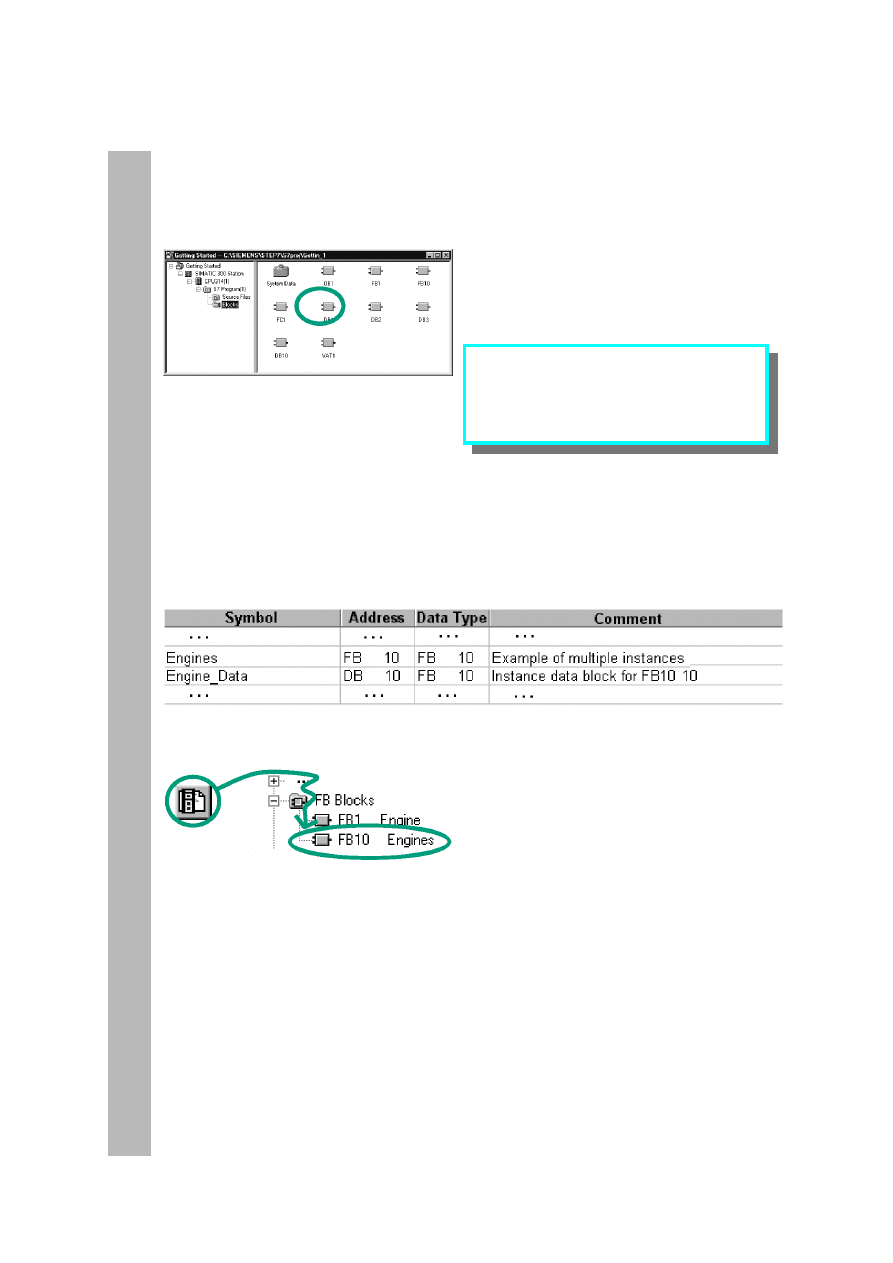
88
10.4 Wywołanie FB10 w OB1
W naszym przykładzie blok FB10 zostanie wywołany w bloku OB1. Zasada
budowy i funkcjonowania tego wywołania jest identyczna, jak przy zrobionym
już wywołaniu bloku FB1 (patrz rozdz. 5.6). W rozdziale 5.6 do
zaprogramowania użyliśmy wywołań w sieciach 4 i 5.
Definicja nazw symbolicznych
Otwarte jest okno edytora programu. Otwórz tabelę symboli używając w menu
Options > Symbol Table i wprowadź oznaczenia symboliczne dla bloków
FB10 i DB10.
Zamknij tabelę i okno symboli.
Stworzenie
wywołania bloku
Otwórz blok OB1 w projekcie, w
którym właśnie zaprogramowałeś
blok FB10.
Jeśli w rozdziale 4 skopiowałeś
przykładową tabelę symboli do Twojego
projektu, nie trzeba ich teraz ponownie
definiować.
Wprowadź na końcu bloku nową sieć,
i uzupełnij go o wywołanie bloku
FB10 („Engines”).
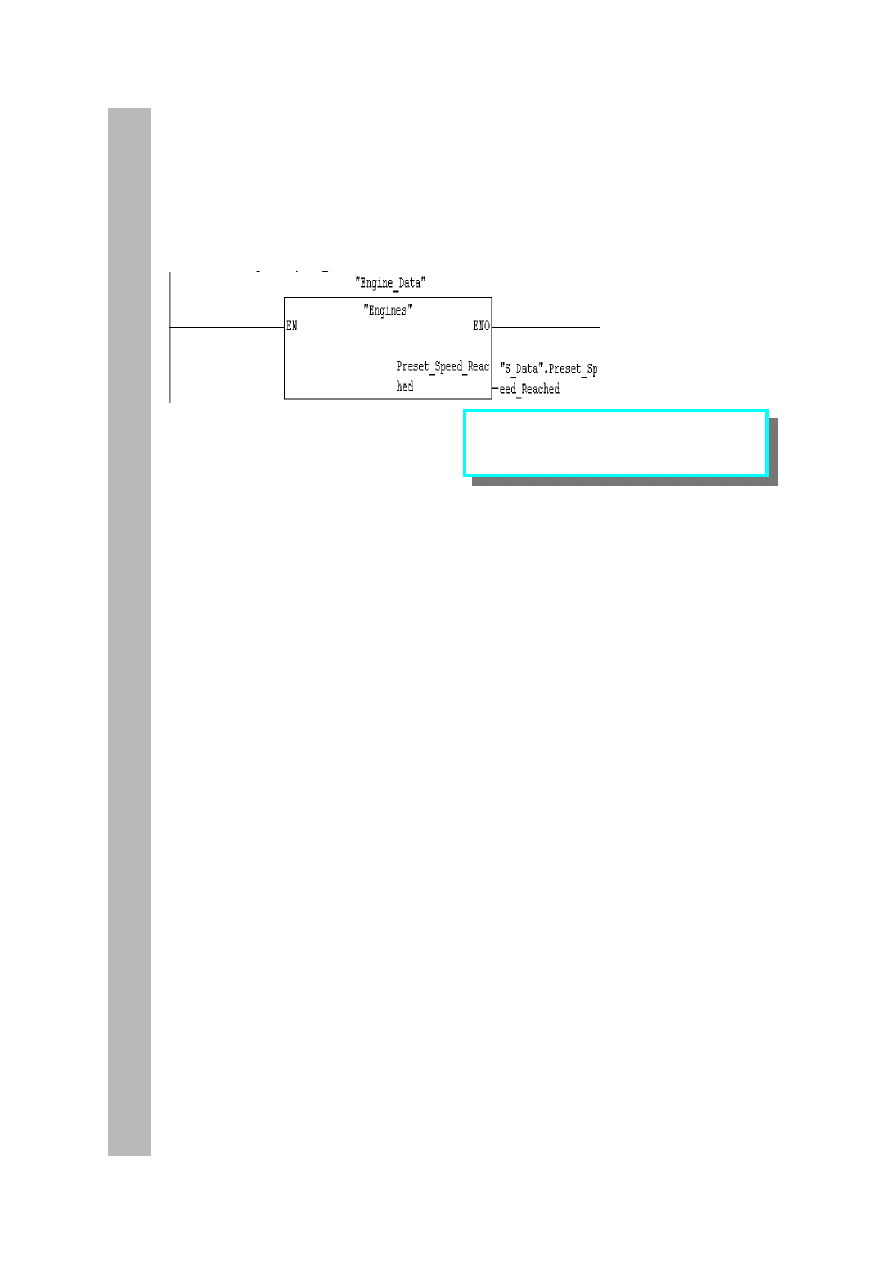
89
Uzupełnij wolne pola wywołanego bloku odpowiednimi nazwami
symbolicznymi.
Usuń w sieci 4 i 5 dotychczasowe wywołania bloku FB1. Teraz blok ten
wywoływany jest tylko w FB10.
Zapamiętaj program i zamknij blok.
Wywołanie w STL
Jeśli posługujemy się postacią STL, w nowo stworzonej sieci wejdź na pole
wprowadzania programu, i wpisz poniżej podane instrukcje. Użyj w tym celu
element katalogu FB Blocks>FB10 Engines.
Usuń w sieci 4 i 5 dotychczasowe wywołania bloku FB1. Teraz blok ten
wywoływany jest tylko w FB10.
Zapamiętaj program i zamknij blok.
CALL „Engines”, „Engine_Data”
Preset_Speed_Reached:=”S_Data”.Preset_Speed_Reached
Sygnał wyjściowy bloku:
„Preset_Speed_Reached” przekazywany
jest do globalnego bloku danych.
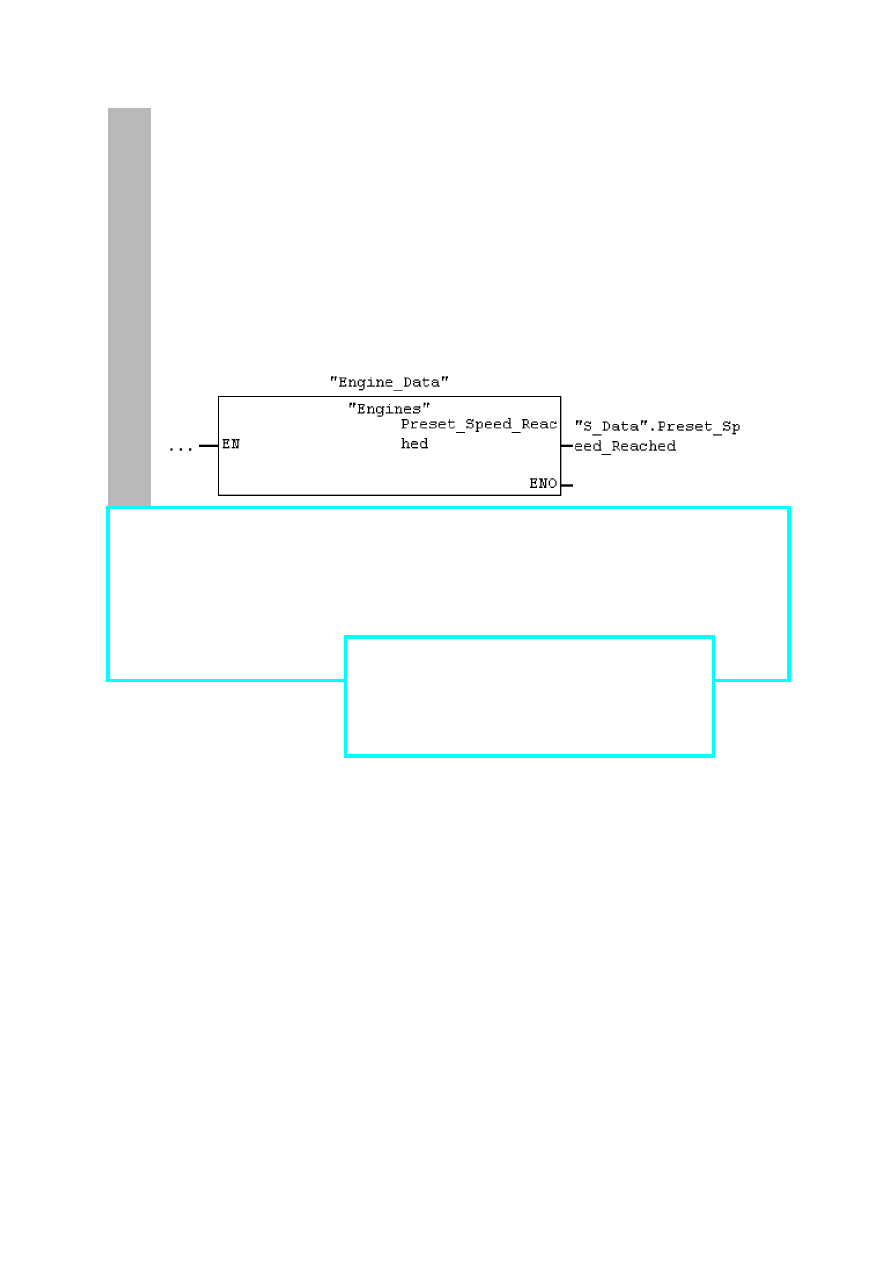
90
Wywołanie w FBD
Jeśli posługujemy się postacią FBD, w nowo stworzonej sieci wejdź na pole
wprowadzania programu, i wpisz poniżej podane instrukcje. Użyj w tym celu
element katalogu FB Blocks>FB10 Engines.
Usuń w sieci 4 i 5 dotychczasowe wywołania bloku FB1. Teraz blok ten
wywoływany jest tylko w FB10.
Zapamiętaj program i zamknij blok.
Jeśli potrzebne byłoby sterowanie kolejnych silników, postępowanie byłoby
identyczne, też w tym celu moglibyśmy użyć bloku FB10.
Należałoby zadeklarować w tabeli deklaracji bloku FB10 dalsze silniki, i wywołać
w nim kolejne bloki FB1. W tabeli symboli należałoby dodać adresację i
oznaczenia dla nowych silników.
Dalsze informacje znajdują się w Help >
Contents w rozdziale "Calling References
Helps," "The STL, FBD, or LAD
Language Description," i "Program Control
Instructions."
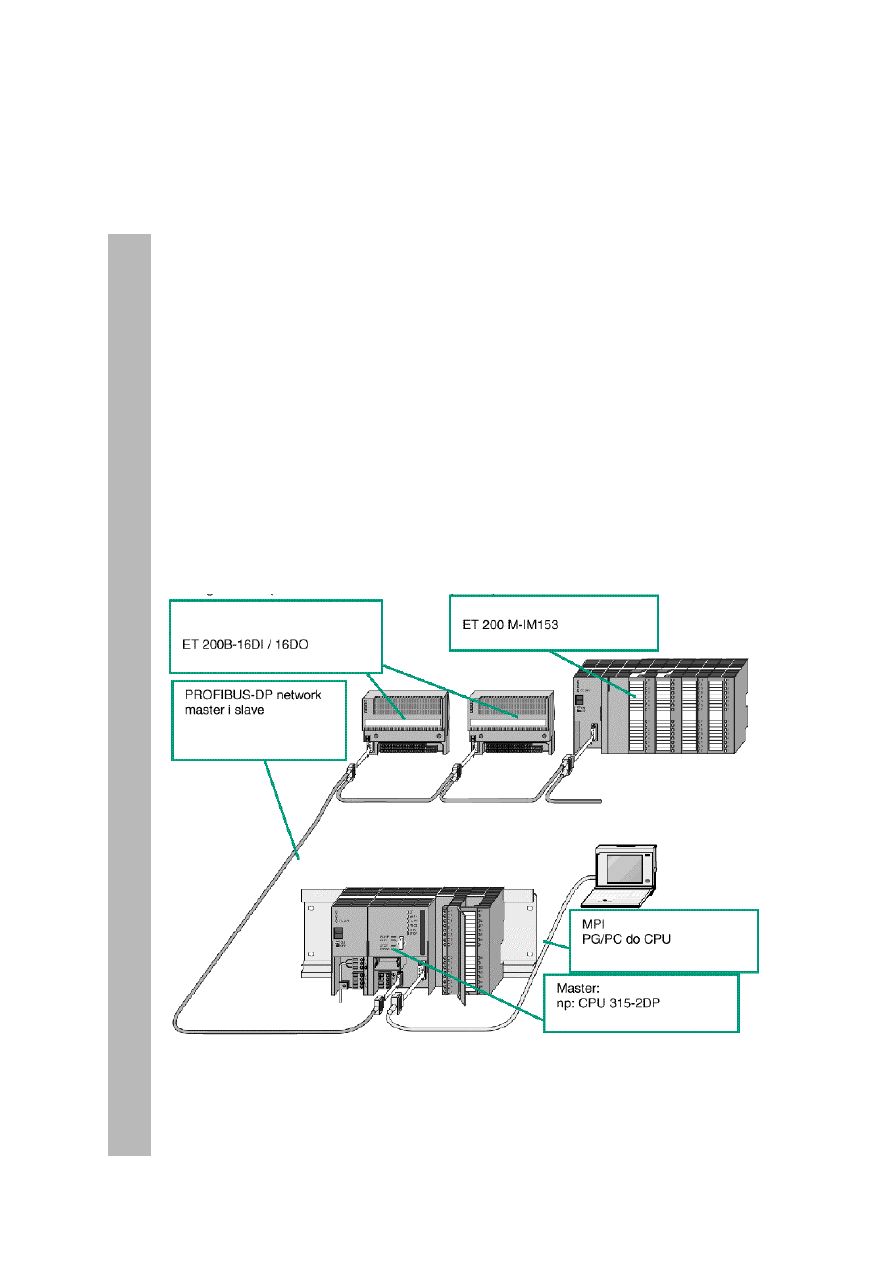
91
11 Konfiguracja systemu rozproszonego
11.1 Tworzenie systemu zdecentralizowanego przy użyciu sieci
PROFIBUS DP
Standardowo w centralnych systemach sterowania wszelkie sygnały z
czujników oraz do elementów wykonawczych przekazywane są z modułów
sterownika centralnego. Przy większych odległościach pociąga to za sobą
wysokie koszty okablowania.
Stosując system rozproszony, umieszczając moduły wejść i wyjść w pobliżu
czujników i elementów wykonawczych, ogranicza się nakład pracy i koszty
okablowania. Połączenie pomiędzy modułami i jednostką centralną następuje
poprzez sieć PROFIBUS-DP.
Dotychczas poznaliśmy programowanie sterownika w systemie centralnym.
Programowanie tego typu systemów i systemu zdecentralizowanego jest
identyczne. Podobnie również odbywa się konfiguracja.
Pomocna byłaby w dalszej pracy znajomość metod konfiguracji układów
centralnych (patrz rozdz. 2.1 i 6).
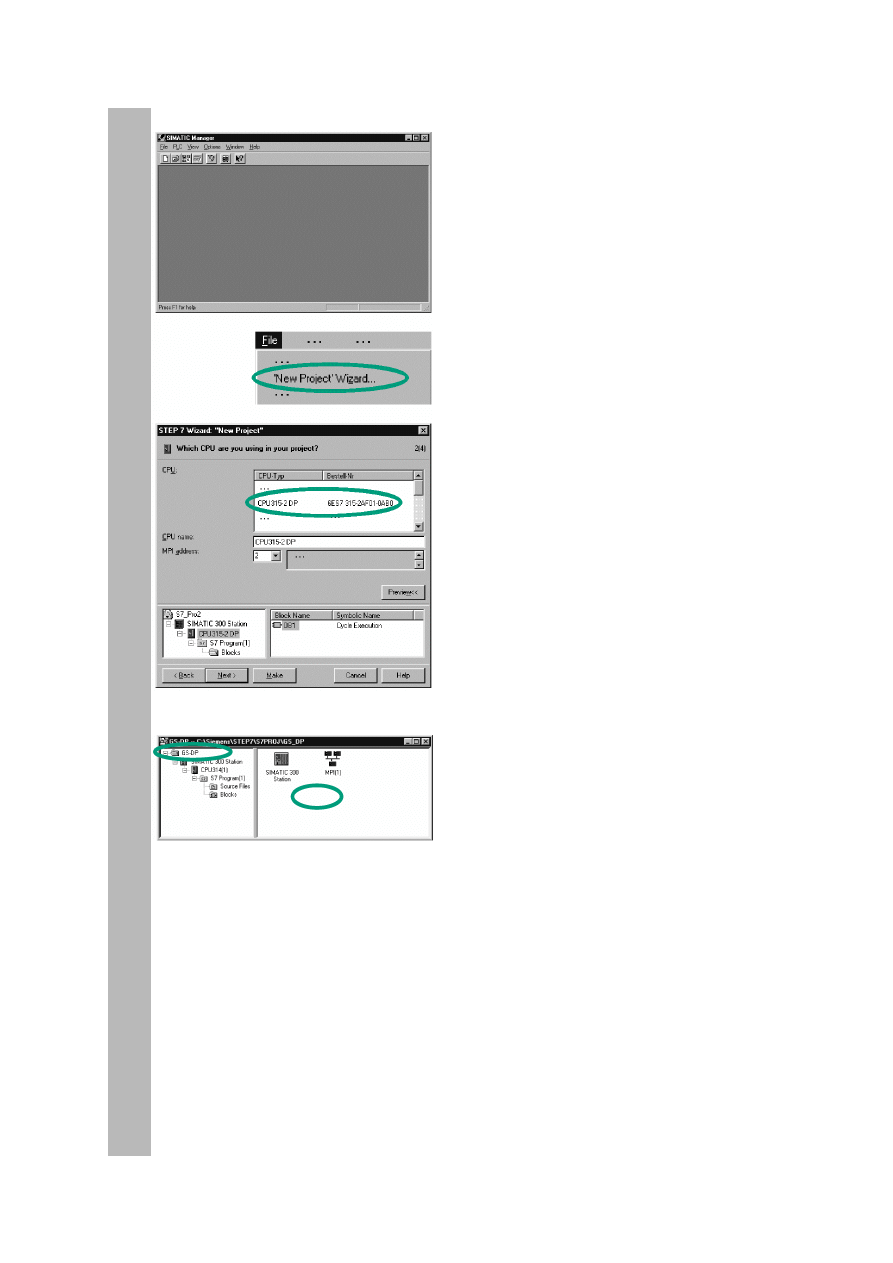
92
Założenie nowego projektu
Wprowadzenie sieci PROFIBUS
Zamknij wszelkie dotychczas otwarte
okna i otwórz tylko SIMATIC
Manager.
Załóż nowy projekt.
Załóż w odpowiednim oknie
jednostkę centralną typu 315-2DP
(CPU z siecią PROFIBUS-DP).
Postępując zgodnie z opisanymi
krokami w rozdz. 2.1 nadaj nową
nazwę projektowi.
Zaznacz folder z nazwą projektu i
wprowadź sieć PROFIBUS używając
menu kontekstu wywołanego prawym
klawiszem myszy.
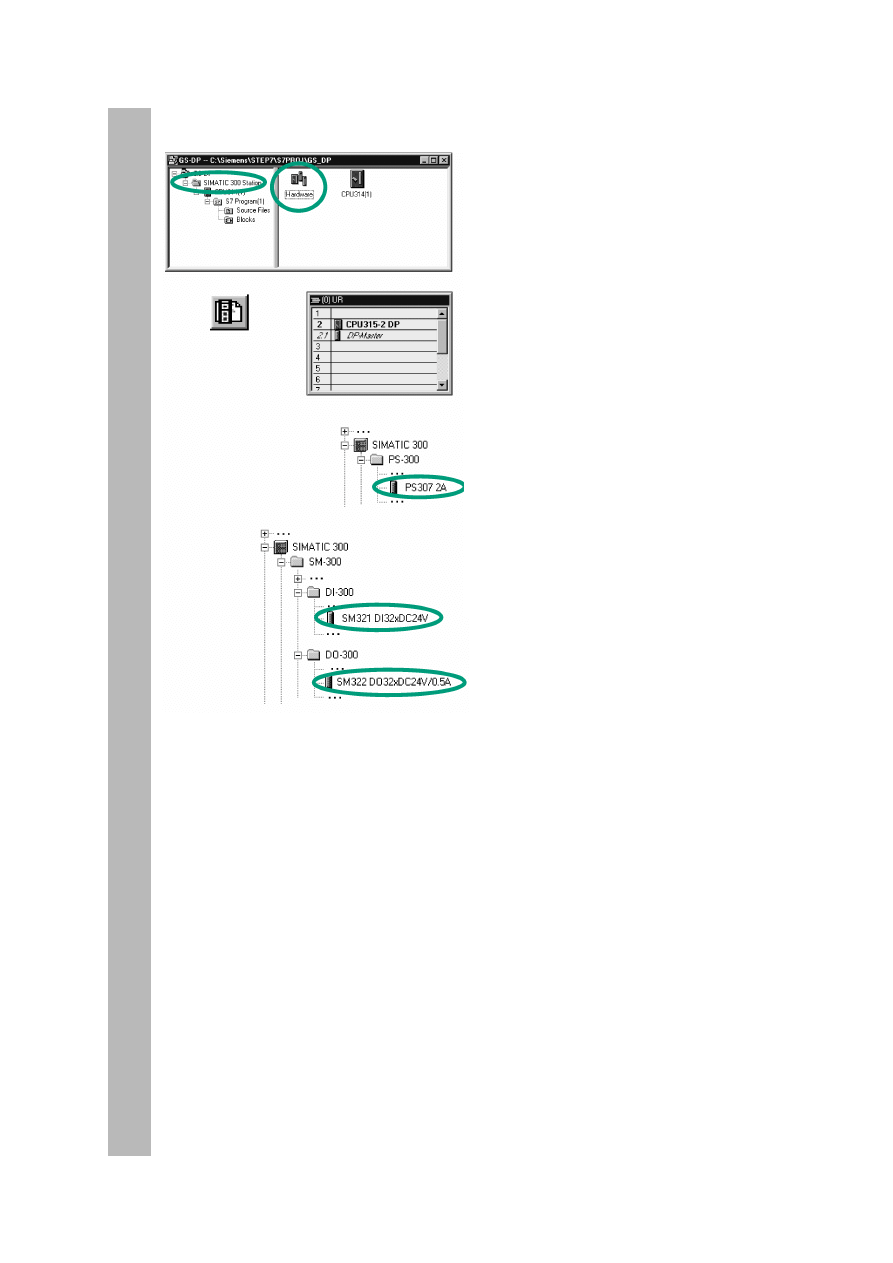
93
Konfiguracja stacji
Zaznacz folder SIMATIC 300-Station
i kliknij dwukrotnie Hardware.
Otwiera się edytor konfiguracji.
CPU 315-2 DP jest widoczne w raku.
Jeśli trzeba, uaktywnij katalog
elementów sterownika klikając ikonkę
na listwie narzędziowej, lub
wybierając w menu View > Hardware
Catalog.
Wprowadź na pozycję 1 zasilacz
PS307 2A.
Na pozycję 4 wprowadź moduł wejść
DI32xDC24V, na pozycję 5 moduł
wyjść DO32xDC24V/0,5A.
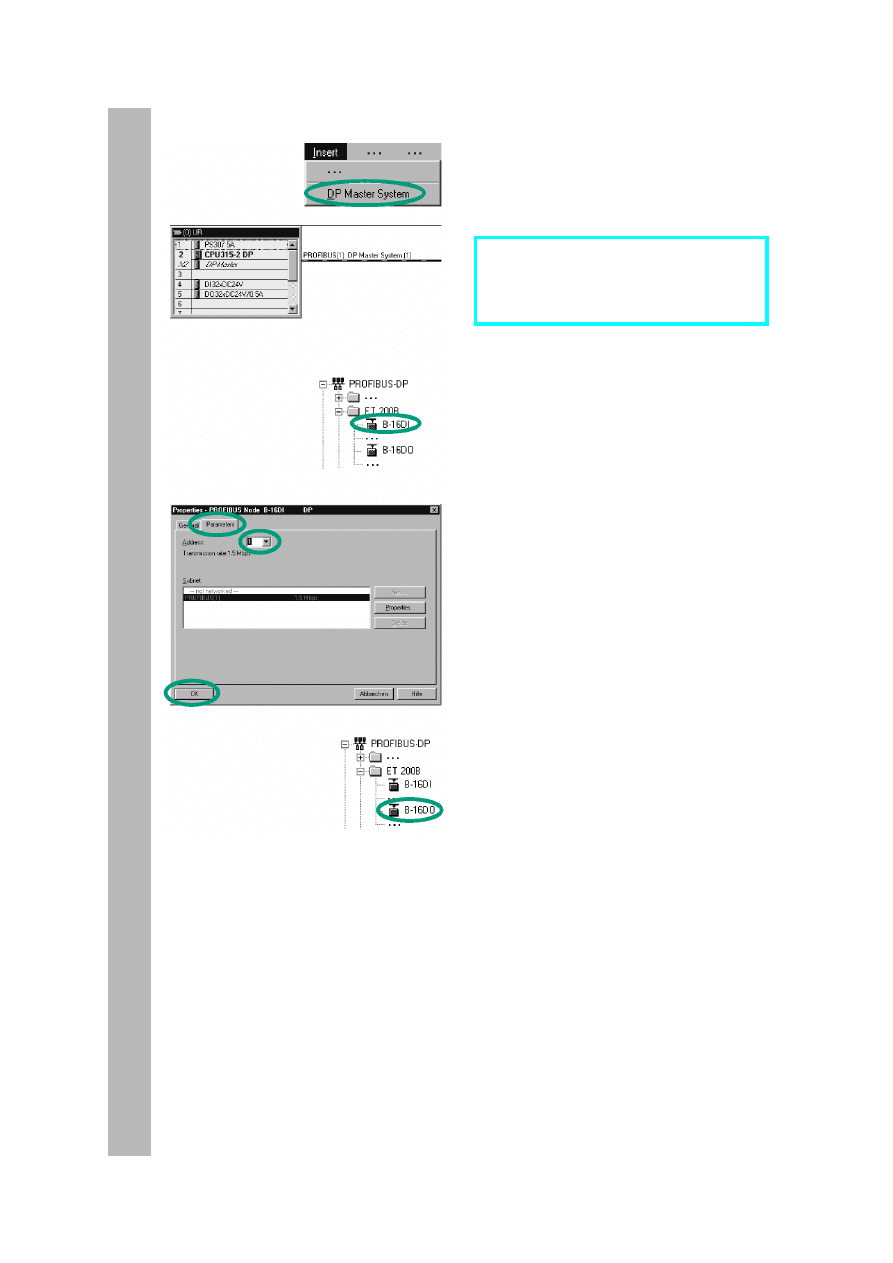
94
Konfiguracja DP-Master
Zaznacz na poz. 2.1 DP-Master i
wprowadź DP-master system.
Znajdź w katalogu moduł B-16DI i
wprowadź go do sieci. (puszczając na
przerywaną linię).
W oknie „Properties” można
zadeklarować nową sieć oraz adres
wprowadzanego modułu.
Zatwierdź wprowadzony adres 1.
Wykonaj te same operacje dla
modułu B-16DO.
Tym razem adres zostanie
zaproponowany automatycznie.
Zatwierdź ustawienia przyciskiem
OK.
Wszystkie obiekty skonfigurowane jako
uczestnicy sieci DP można dowolnie
przemieszczać w ramach tej sieci.
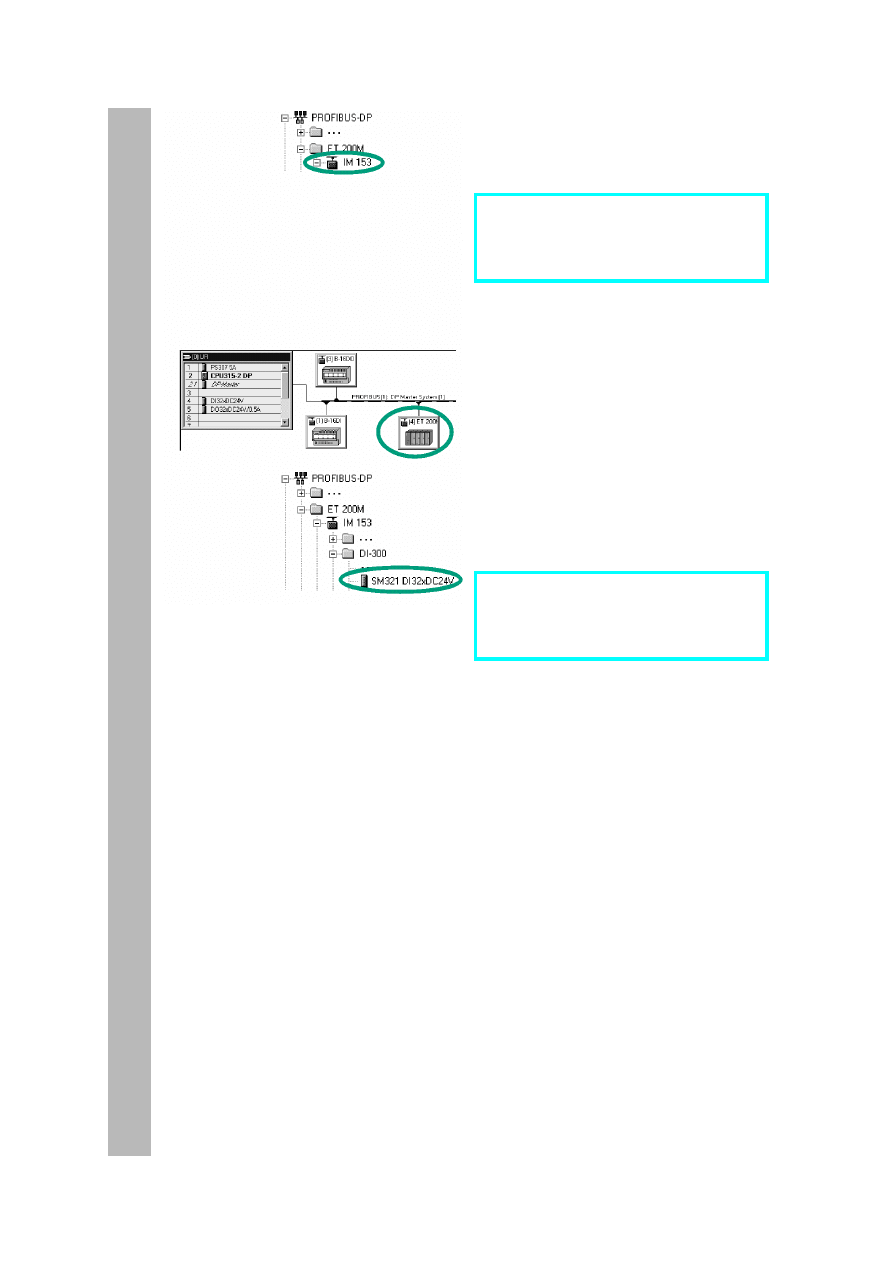
95
Wprowadź do sieci moduł interfejsu
IM153 (moduł ET200M) i zatwierdź
zaproponowany adres klawiszem OK.
Kliknij na sieci ET200M. W dolnej
części okna ukaże się tabela
konfiguracyjna modułu ET200M.
Wybierz pozycję 4.
Do ET200M można dołożyć dalsze
moduły. Weźmy np. moduł
DI32xDC24V i wprowadźmy do na
pozycję 4.
W naszym przykładzie przyjęte zostaną
adresy zaproponowane przez system.
Można je jednak w razie potrzeby
zmienić.
Należy zwracać uwagę z jakiego
foldera dokładane są moduły. Np. dla
systemu ET200M należy korzystać z
folderu ET200M.
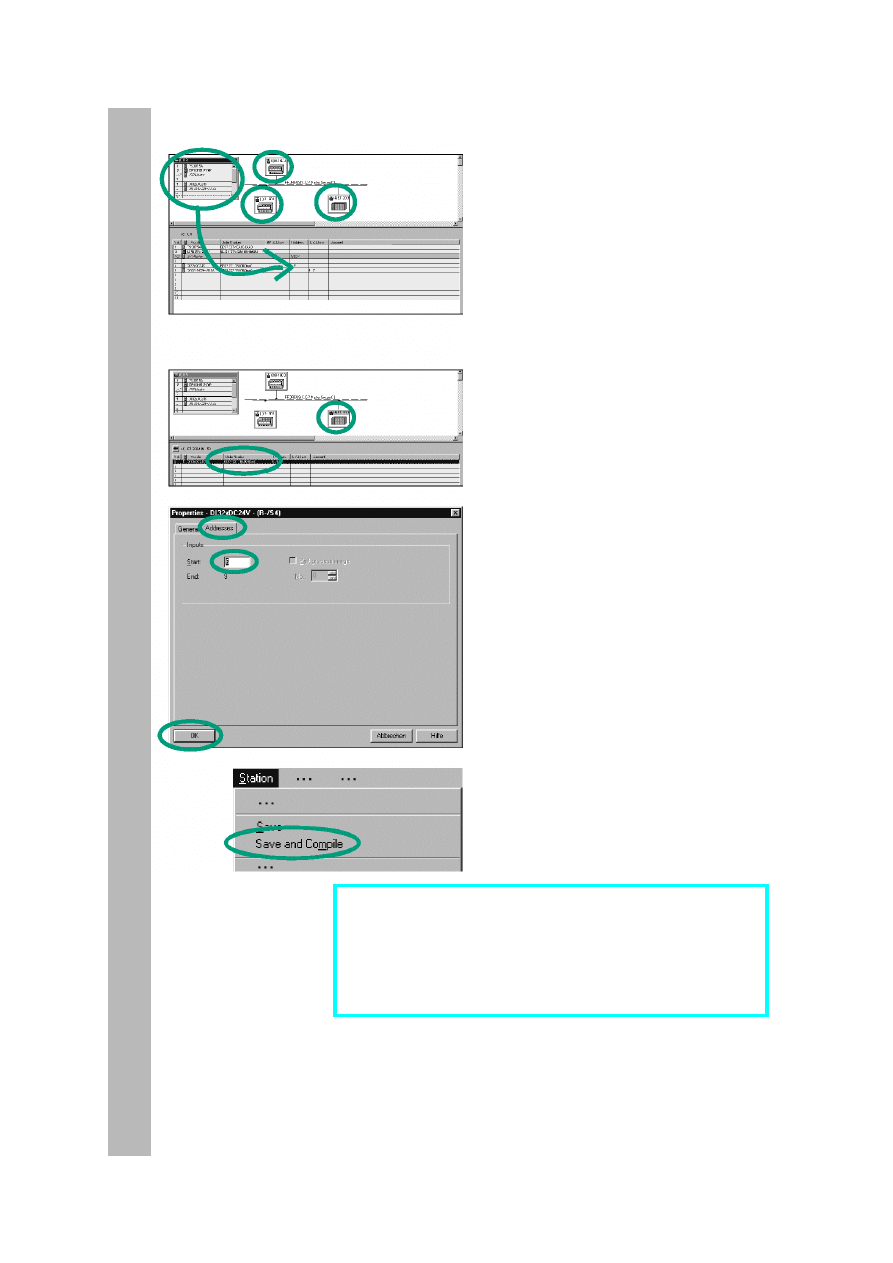
96
Zmiana adresów uczestników sieci
W naszym przykładzie zmiana adresu
nie jest konieczna. W praktyce jednak
może być czasem przydatna.
Zaznaczając po kolei wszystkich
uczestników sieci sprawdź ich
adresy. System zapewnił ich
niepowtarzalność.
Załóżmy, że chcemy zmienić adresy
w ET200M:
Zaznacz moduł na pozycji 4
DO32xDC24V/0,5A.
Zmień w oknie „Properties”
ustawienie adresu z 6 na 12, i
zatwierdź ustawienia klawiszem OK.
Na zakończenie zapisz i skompiluj
konfigurację (save and compile).
Zamknij okno.
Przeprowadzenie funkcji „save and compile” powoduje
jednocześnie sprawdzenie rozkładu modułów. W przypadku
bezbłędnej konfiguracji stworzone zostaną dane systemowe i
będzie można przesłać konfigurację do sterownika.
W przypadku wykorzystania jedynie funkcji zabezpieczenia
(save) , może zostać zapamiętana także błędna konfiguracja.
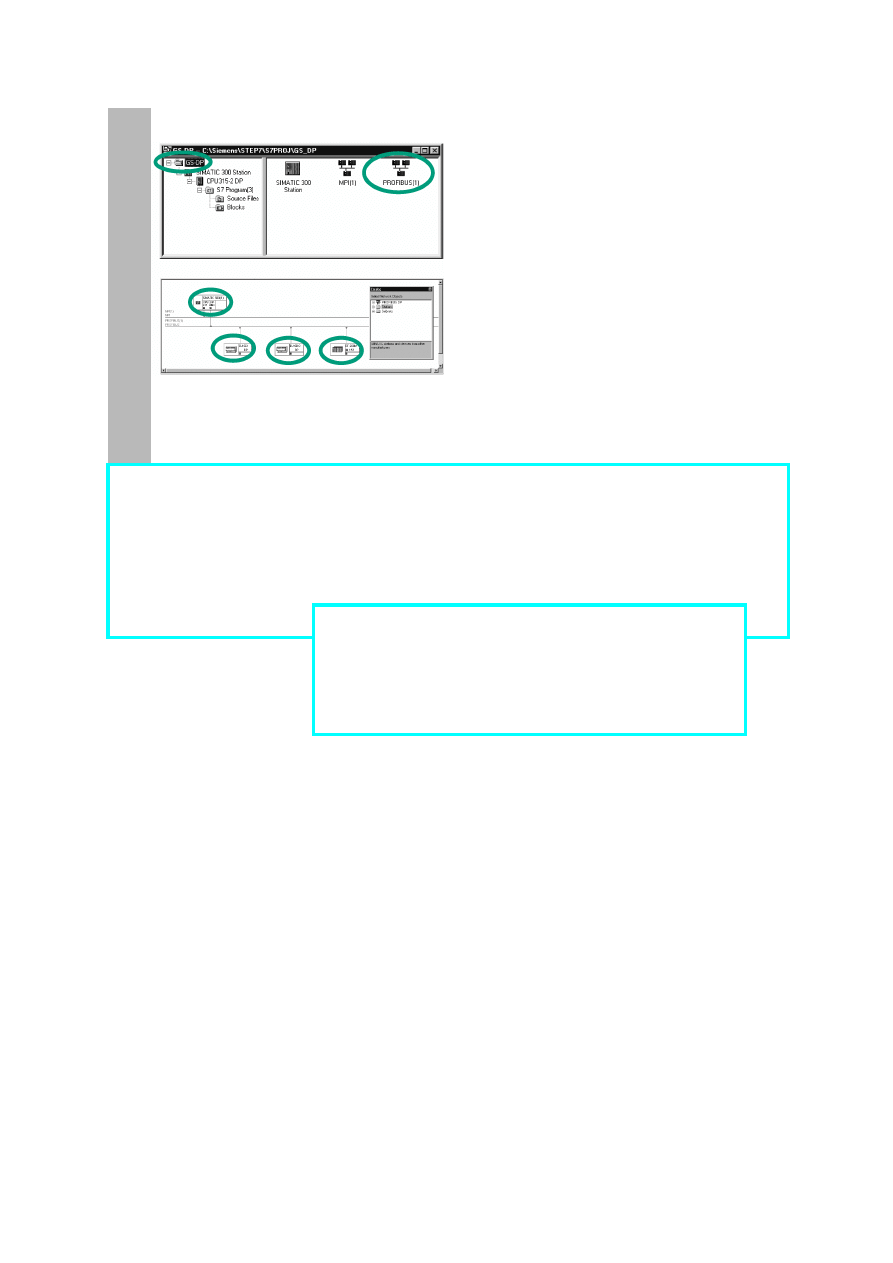
97
Opcjonalnie: Projektowanie sieci
Konfigurację systemu rozproszonego
można także przeprowadzić
wykonując projekt sieci.
Kliknij dwukrotnie na sieć PROFIBUS
w SIMATIC Manager.
Otwiera się okno NETPRO.
Możemy teraz dodawać z katalogu
dalszych uczestników sieci (DP-
Slave).
Kliknij dwukrotnie na dowolny
element. Otwarte zostaje okno
konfiguracji sprzętowej.
Za pomocą funkcji Station > Consistency Check (w oknie "Configuring
Hardware") lub Network > Consistency Check (w oknie "Configuring Networks")
można sprawdzić poprawność wykonania konfiguracji sieciowej przed jej
zabezpieczeniem. W przypadku wykrycia błędów zostaną podane ich miejsca
oraz poprawne rozwiązania.
Dalsze informacje znajdują się w Help > Contents
w rozdziale "Configuring the Hardware" i
"Configuring the Distributed I/O."
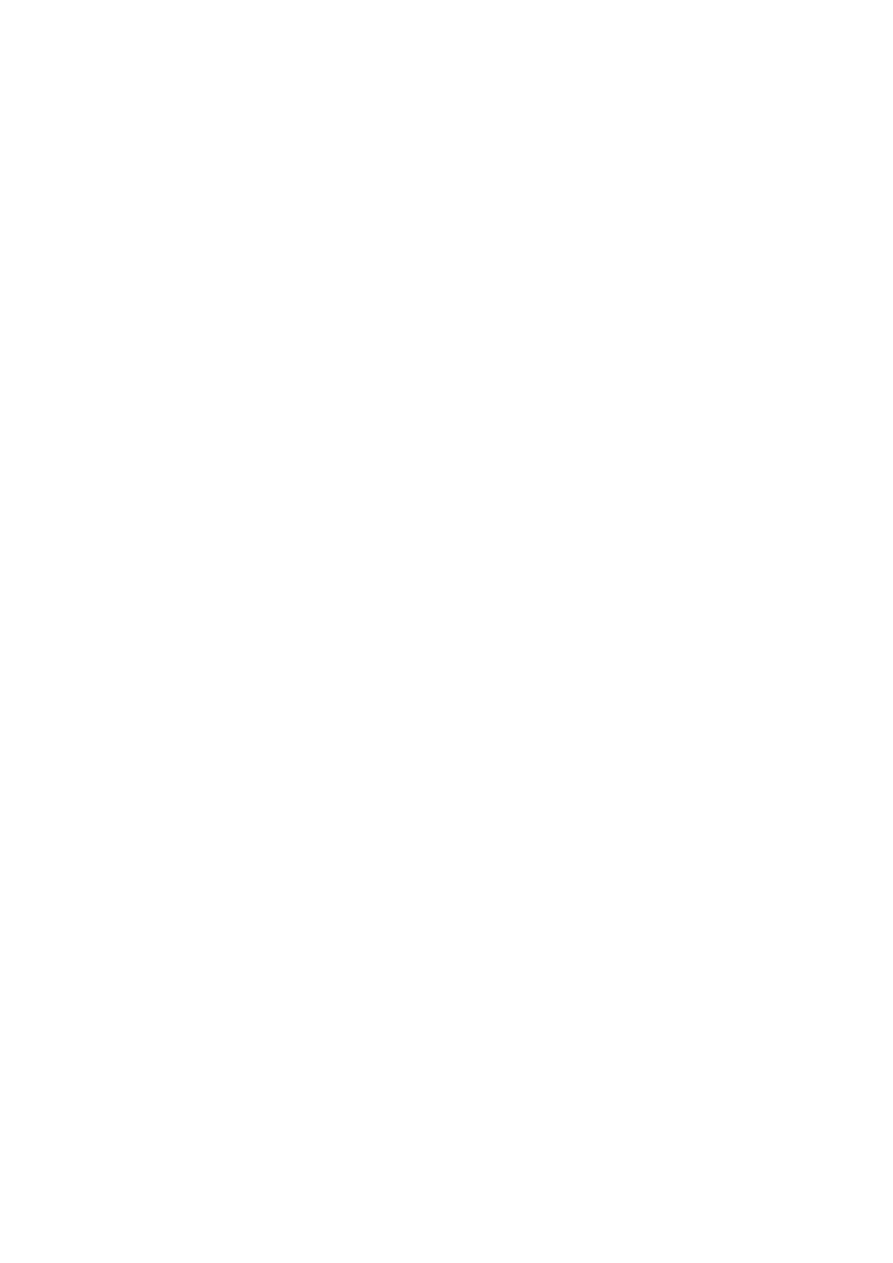
98
Gratulacje!
Znasz już sposób tworzenia projektu w systemie STEP7. Znasz sposób zakładania i
konfigurowania stacji, oraz rodzaje i sposoby tworzenia bloków programowych, a
także inne funkcje programu np. postać symboliczną czy też monitorowanie działania
programu.
W przypadku wątpliwości, jakie mogą powstać przy tworzeniu kolejnych projektów
polecamy korzystanie z bogatego systemu pomocy.
Jeśli chcesz pogłębić swoją wiedzę na temat STEP7 zalecamy wzięcie udziału w
prowadzonych szkoleniach, a także rozszerzanie wiedzy o szczegóły zawarte w
dokumentacji do systemu SIMATIC S7.
Życzymy powodzenia w tworzeniu dalszych projektów.
Wyszukiwarka
Podobne podstrony:
Praca w STEP7 v5 PL cz3
Praca w STEP7 v5 PL cz4
Praca w STEP7 v5 PL cz2
uprawa rzepaku praca kontrolna. 5fantastic.pl , Ćwiczenia(2)
technologia uprawy buraków cukrowych praca kontrolna. 5fantastic.pl , Ćwiczenia(2)
logistyka dystrybucji marcin muras praca [ www potrzebujegotowki pl ]
Drugie życie praca ze sciaga pl
3296 PL zmiany kilmatu i praca pl 100212
nero burnig rom v5 opis pl PLYEWGQLKCQ7VJ3LLPUF2L3BVMGLDNQFW2ORDNI
CATIA V5 Modelowanie PL
%5bebooks pl%5dpraca+magisterska rachunkowo%9c%e6 2 FLO7U3II7S34WBQZWQA6PRPK2U6TRGUAJZTF2SI
wzór pracy magisterskiej (PŁ)(1), praca magisterska
Pobrano z WWW BEZ NAUKI PL Komunikacja interpersonalna oraz praca
więcej podobnych podstron